摘要:[Tool] 使用Astah繪製UML圖形
[Tool] 使用Astah繪製UML圖形
前言
在軟體開發的過程中,開發人員可以繪製UML圖形來將分析設計內容轉化為圖形化文件,方便在團隊之間傳遞分析設計結果。但在團隊經費有限的情景中,可能沒辦法為每個專案成員都配置專業的UML繪製工具,例如Visual Studio Ultimate,來繪製UML圖形,這時可以選擇一些免費版本的繪製工具,做為團隊間繪製UML圖形的工具。
本篇文章介紹Astah這個提供免費版本的UML繪製工具,用來在團隊經費有限的狀況下,為每個成員配置UML繪製工具,避免軟體工具不足的困境。主要為自己留個紀錄,也希望能幫助到有需要的開發人員。
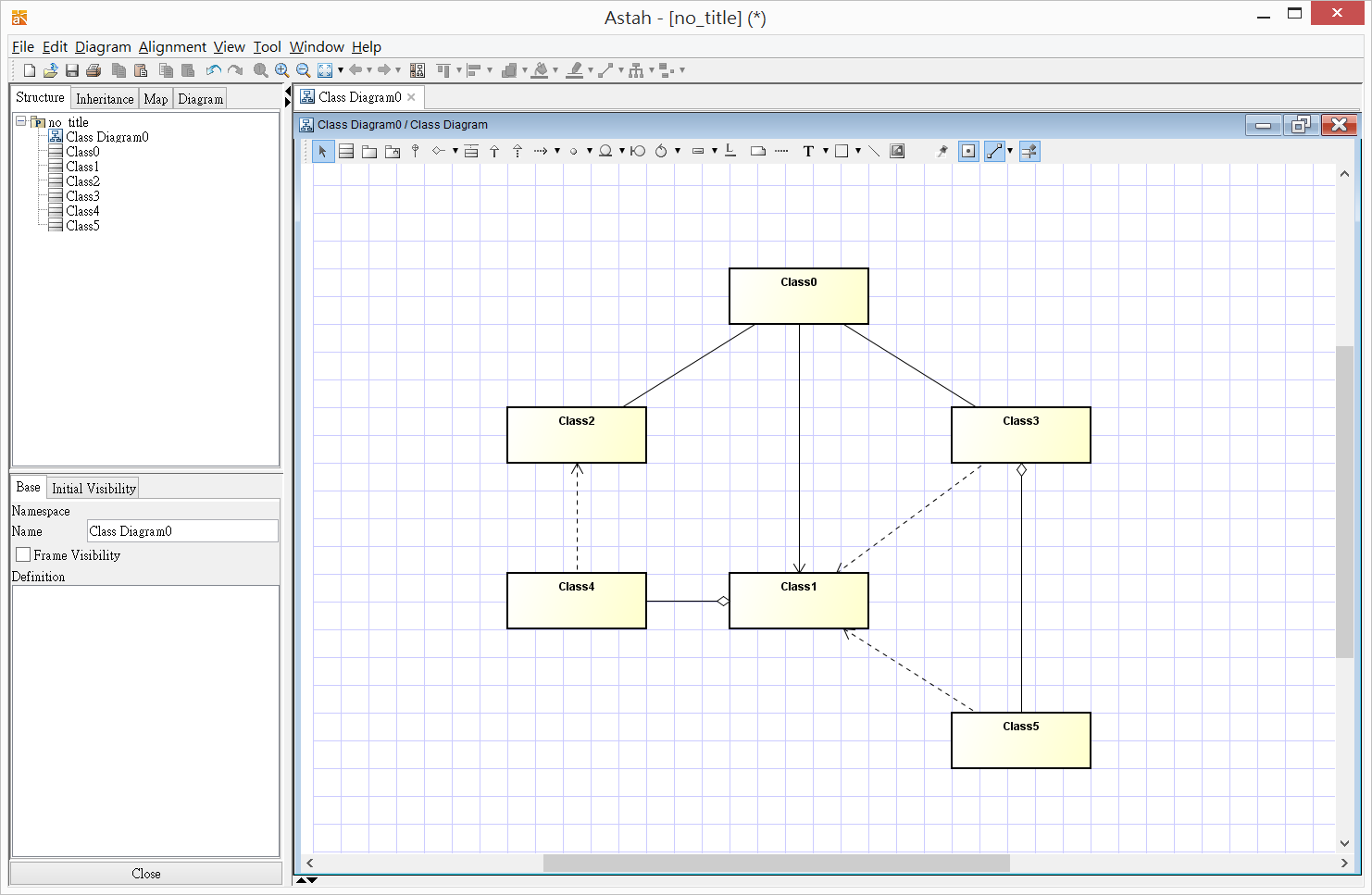
安裝
-
首先至Astah的官方網站,下載免費版的Astah安裝檔:「astah-community-690-b4c6e9-jre-64bit-setup.exe」。
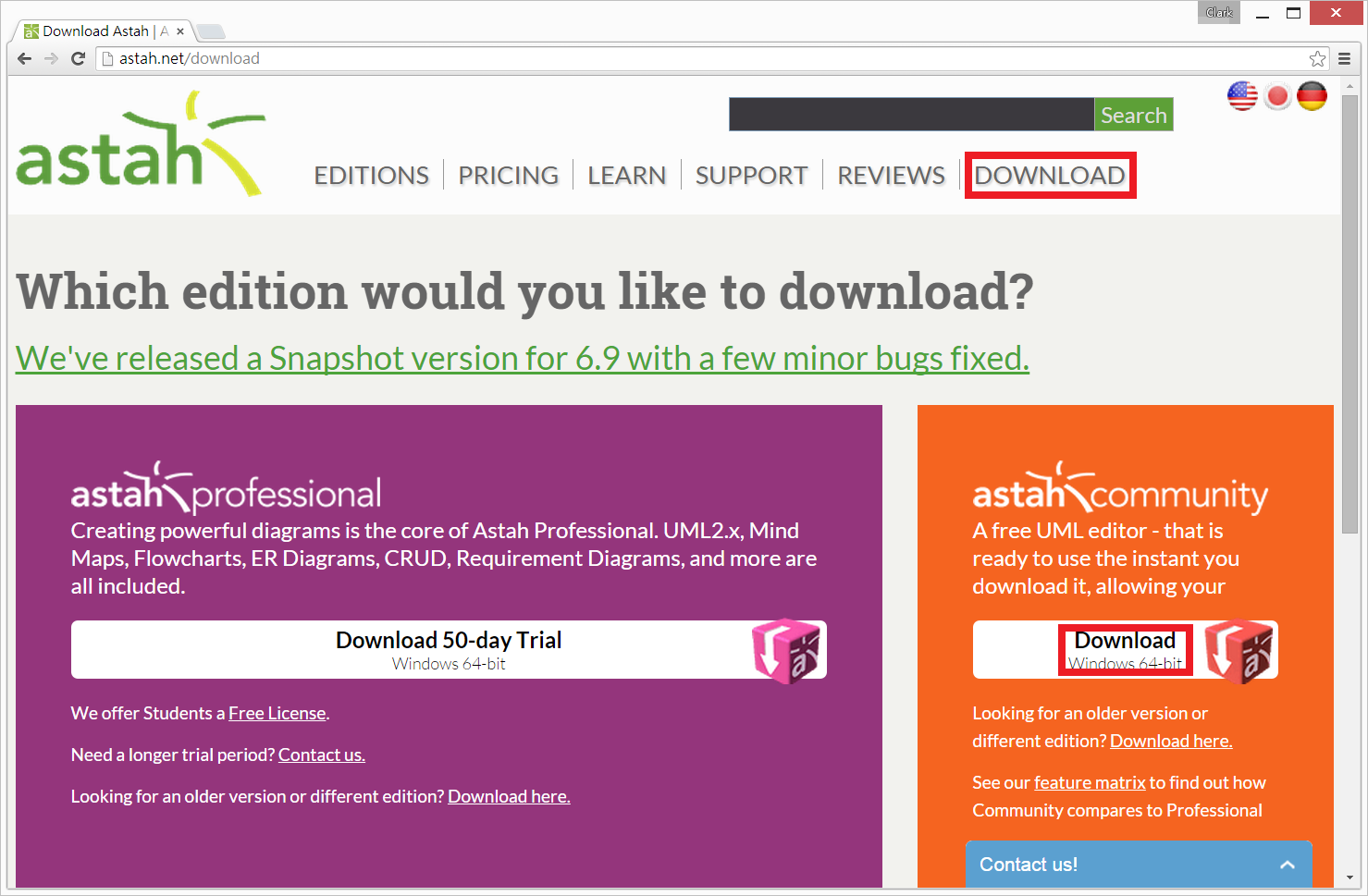
-
執行Astah安裝檔:「astah-community-690-b4c6e9-jre-64bit-setup.exe」,來安裝Astah。
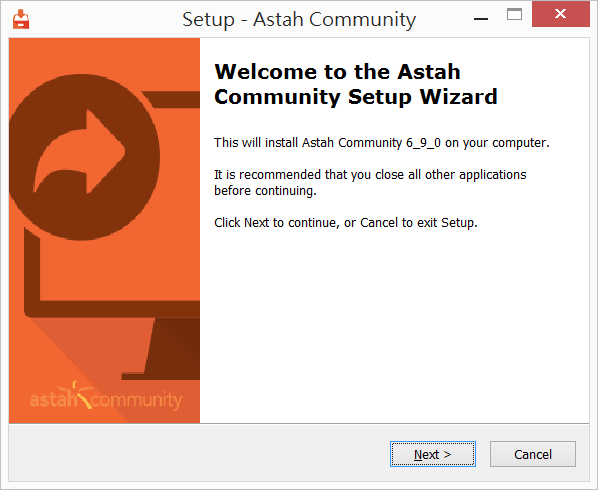
設定
安裝Astah之後,就可以使用Astah來繪製UML圖形。但在開始繪製之前,開發人員可以先調整幾個系統設定,讓繪製UML圖形的操作流程更加順暢。
UML \ Show Frame
預設狀態下,Astah會為每個UML圖形定義一個Frame,用來表示UML圖形的邊界。開發人員可以在上方系統選單中選擇「Tool \ System Properties」,來進入系統設定畫面。接著,找到「UML頁簽」中的Show Frame設定項目,取消選取該項目即可關閉預設的Frame功能。
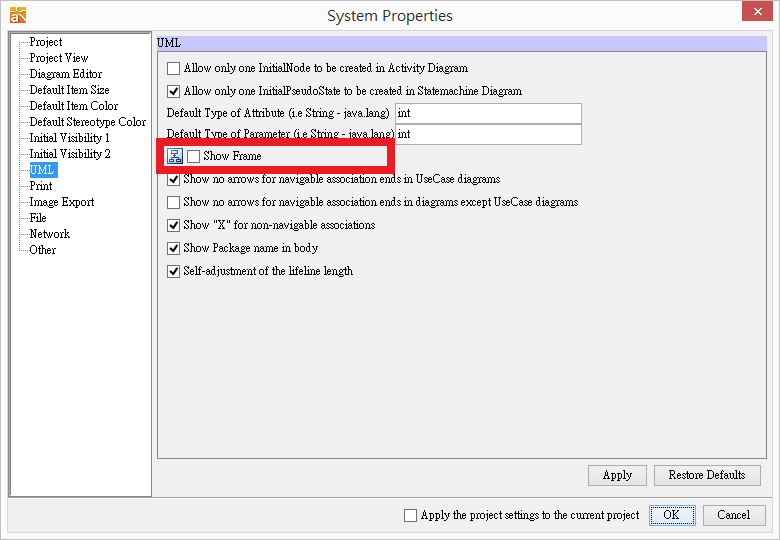
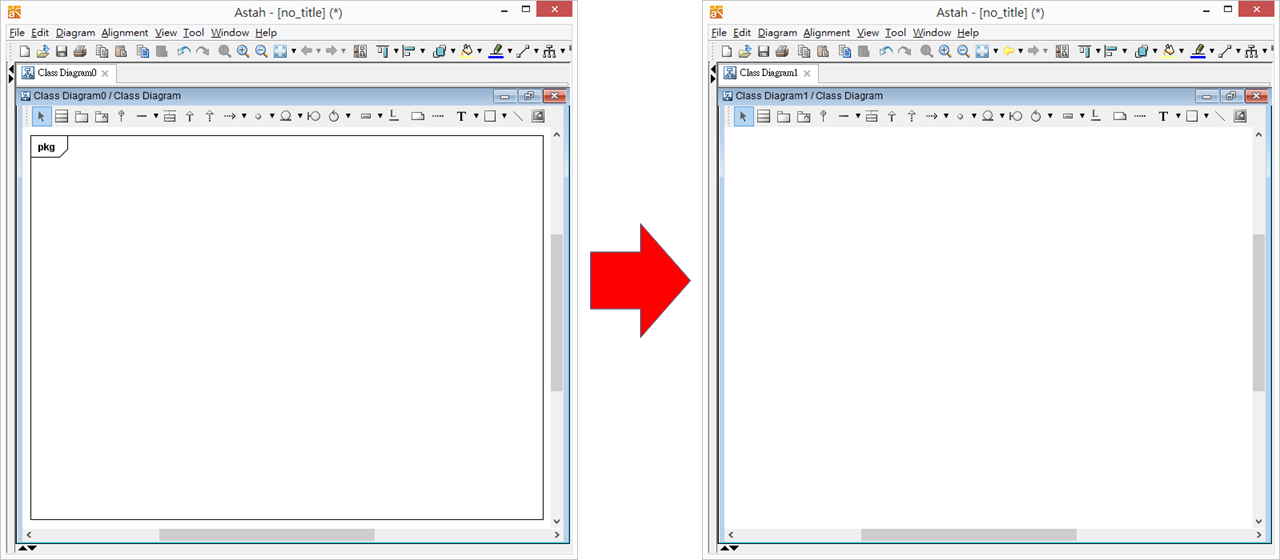
Diagram Editor \ Add Shadow on model elements
預設狀態下,Astah會為每個加入UML圖形中的項目加上陰影,用以提升圖形美觀。開發人員可以在上方系統選單中選擇「Tool \ System Properties」,來進入系統設定畫面。接著,找到「Diagram Editor頁簽」中的Add Shadow on model elements設定項目,取消選取該項目即可關閉預設的陰影功能。
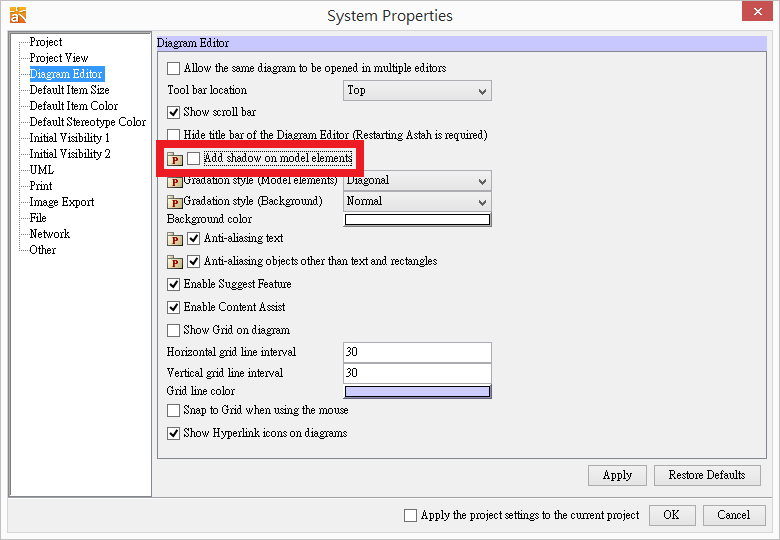
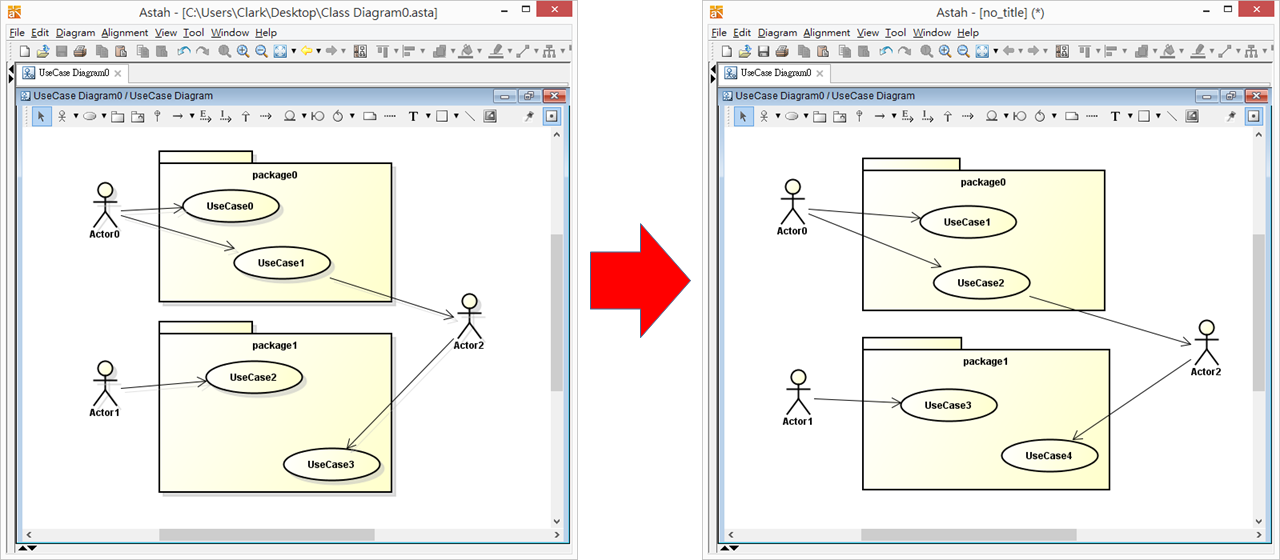
Diagram Editor \ Show Grid on diagram & Snap to Grid when using the mouse
預設狀態下,Astah使用空白背景做為底圖來提供開發人員加入項目。為了更方便的對齊圖形項目,開發人員可以在上方系統選單中選擇「Tool \ System Properties」,來進入系統設定畫面。接著,找到「Diagram Editor頁簽」中的Show Grid on diagram設定項目、Snap to Grid when using the mouse設定項目,確認選取這兩個項目即可開啟格線功能、貼齊格線功能。
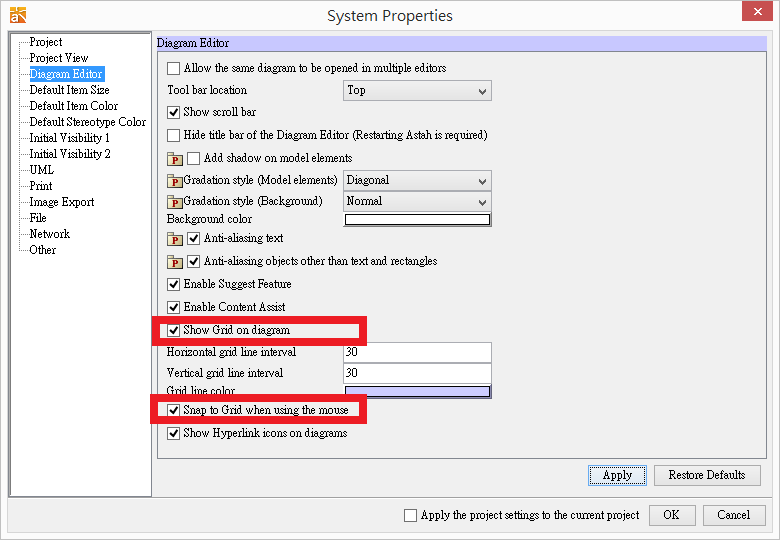
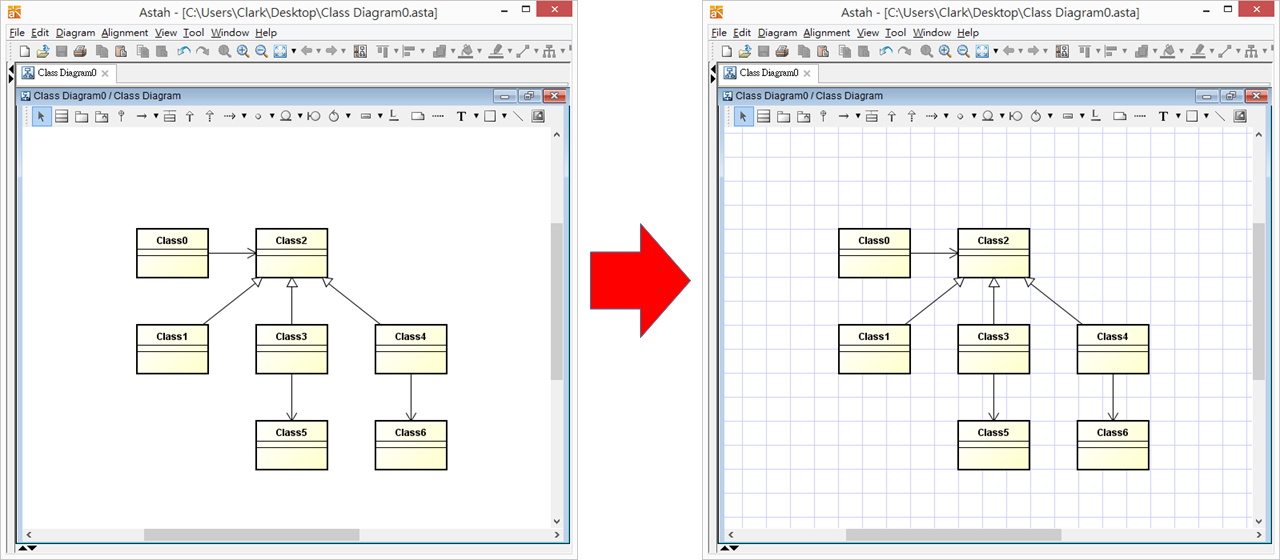
Initial Visibility 1 \ Attribute Compartment & Operation Compartment
預設狀態下,繪製Class Diagram時,Astah會展開類別的屬性、方法,來呈現類別項目。開發人員可以在上方系統選單中選擇「Tool \ System Properties」,來進入系統設定畫面。接著,找到「Initial Visibility 1頁簽」中的Attribute Compartment設定項目、Operation Compartment,取消選取這兩個項目即可隱藏Class Diagram中類別的屬性、方法。
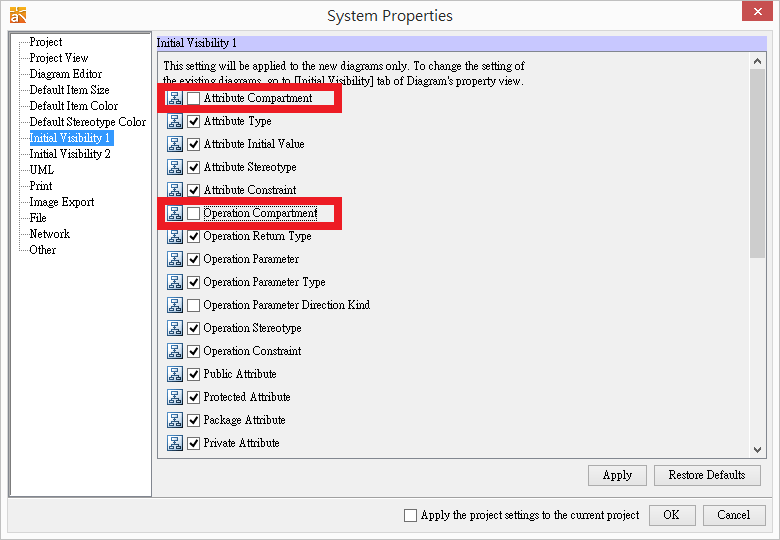
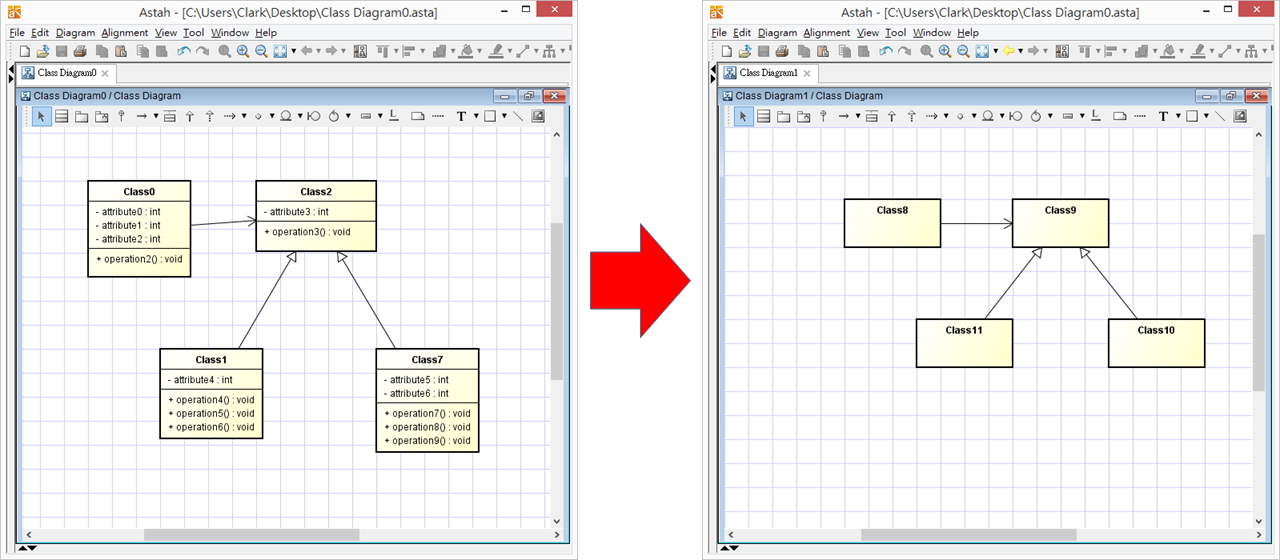
Sequence Diagram \ Reply Message Automatic Mode
預設狀態下,繪製Sequence Diagram時,Astah不會自動加上Reply Message的線條圖形。開發人員可以在Sequence Diagram工作區上方,找到「Reply Message Automatic Mode」設定按鈕,確認選取該按鈕即可開啟自動加上Reply Message線條圖形的功能。
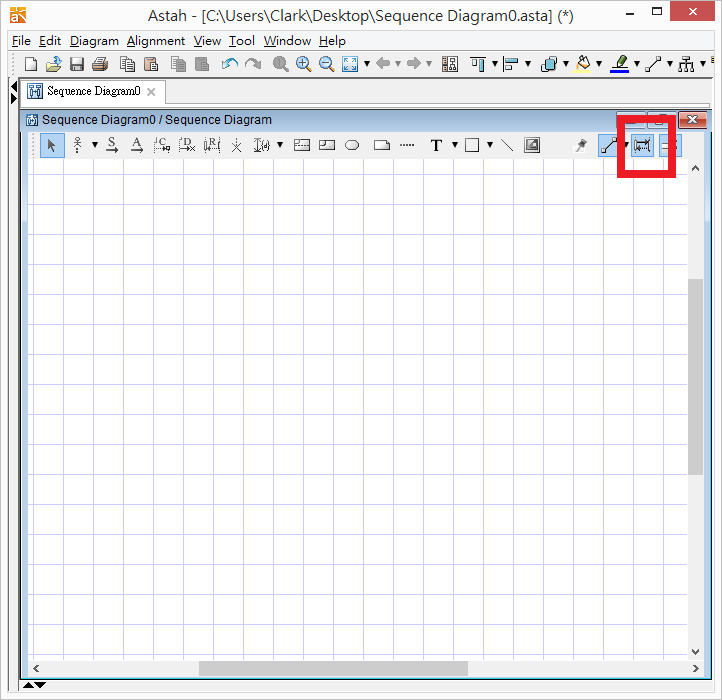
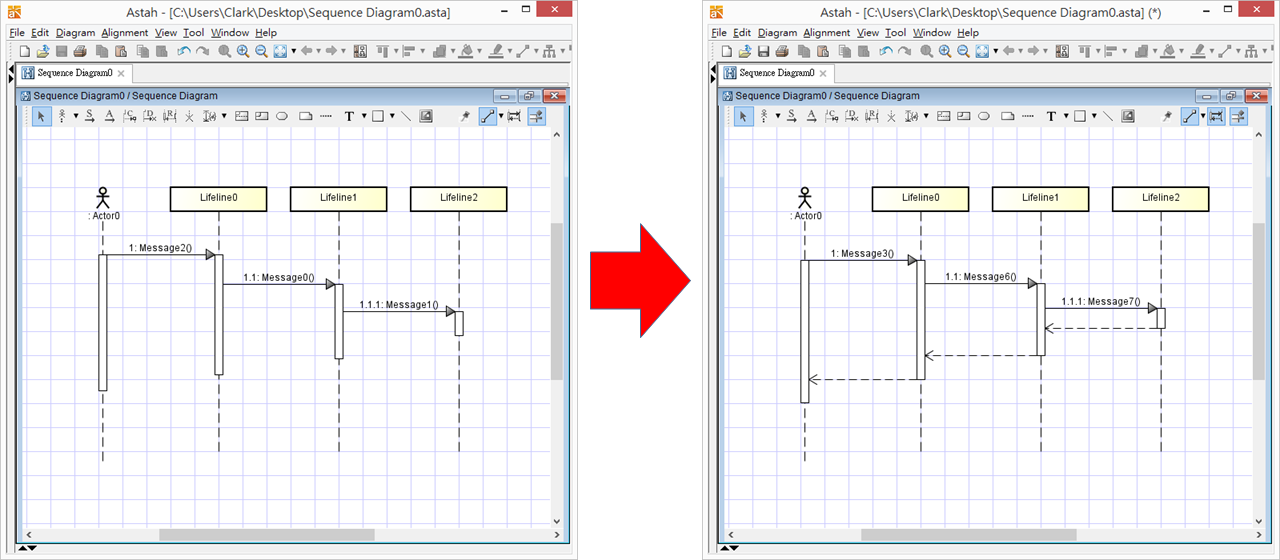
Sequence Diagram \ Message Index Visibility
預設狀態下,繪製Sequence Diagram時,Astah會自動加上Message Index來為每個調用線條編號。開發人員可以在Sequence Diagram這個圖形的Diagram View選單中,找到「Message Index Visibility」設定項目,取消選取該項目即可關閉自動加上Message Index的功能。
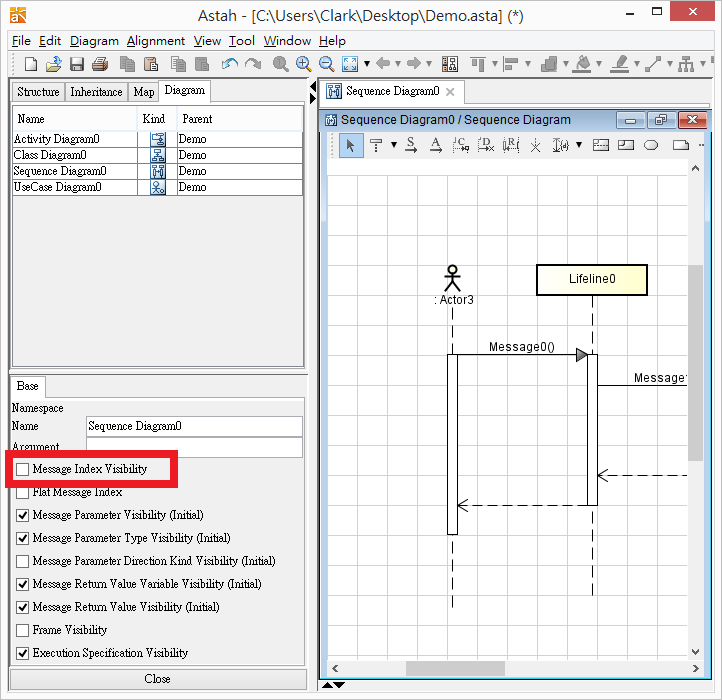
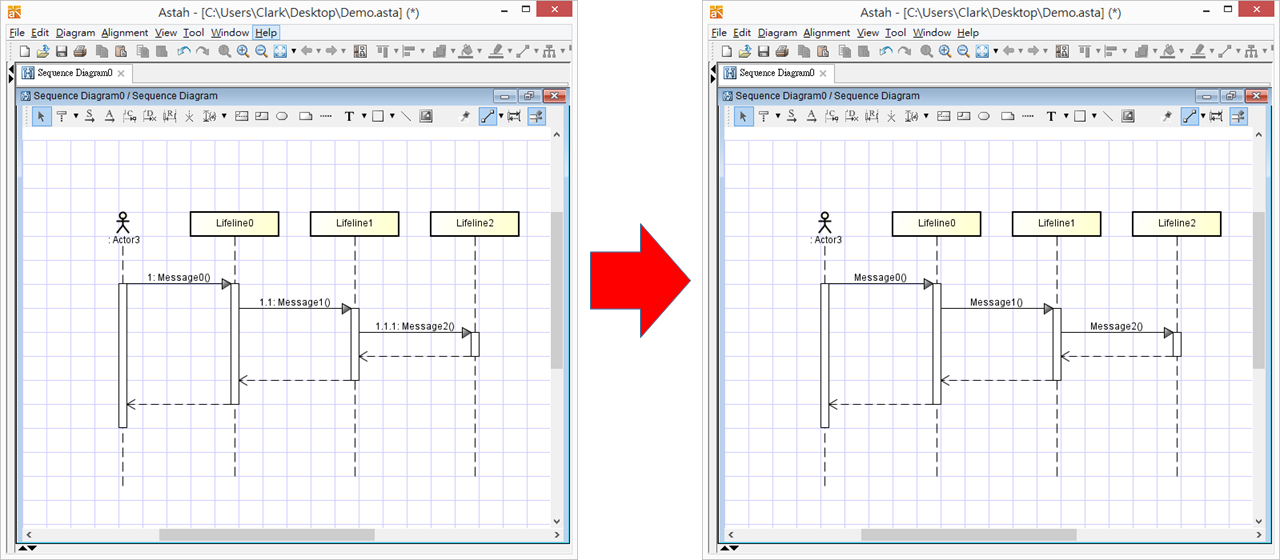
使用
UseCase Diagram
-
用例圖圖形
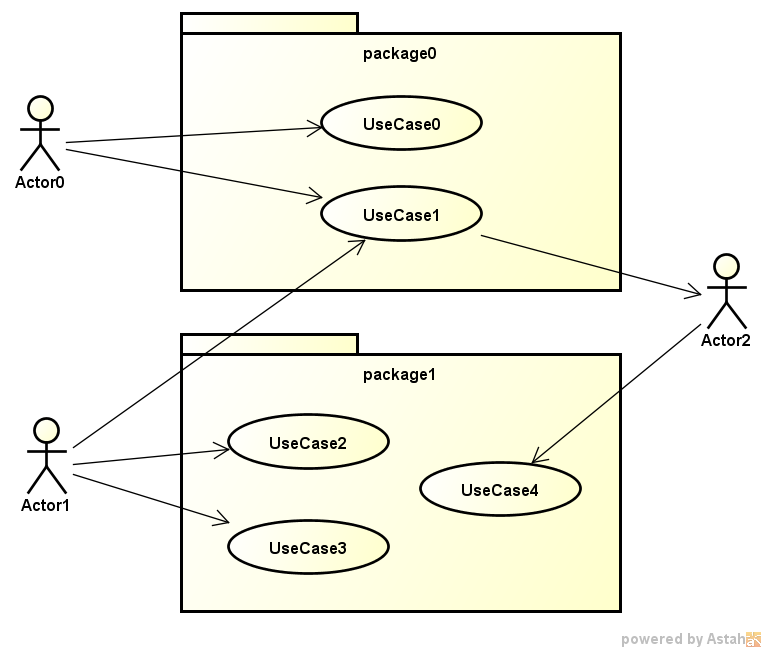
-
官方操作教學
Activity Diagram
-
活動圖圖形
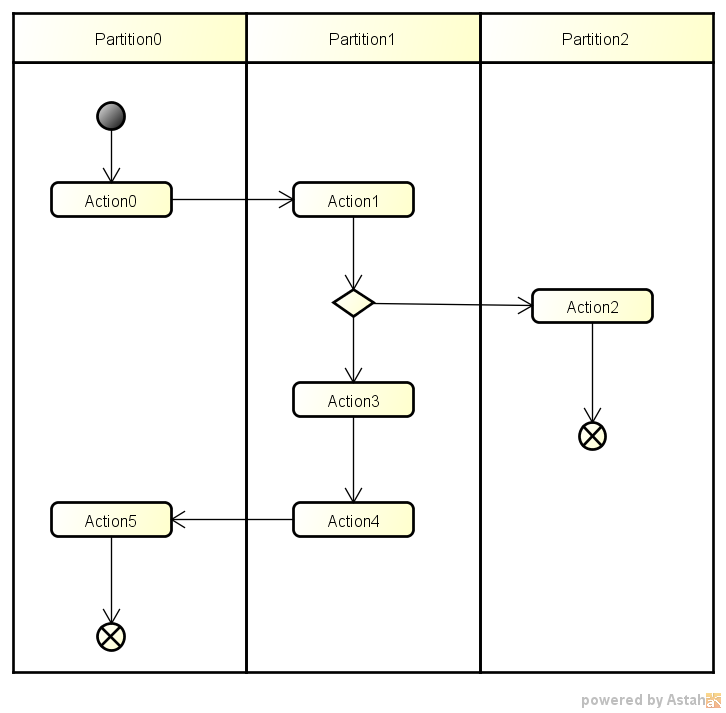
-
官方操作教學
Class Diagram
-
類別圖圖形
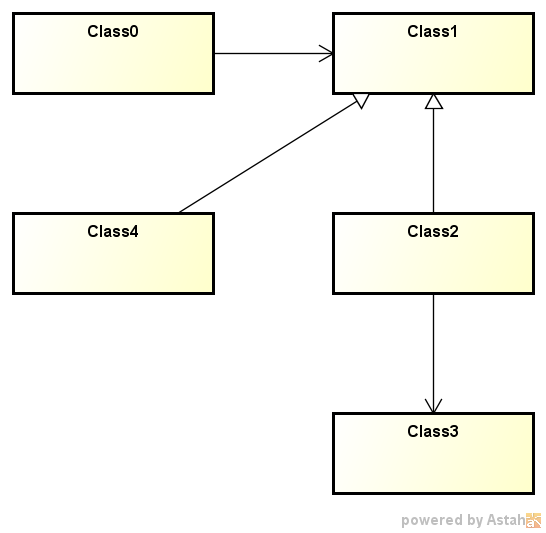
-
官方操作教學
Sequence Diagram
-
順序圖圖形
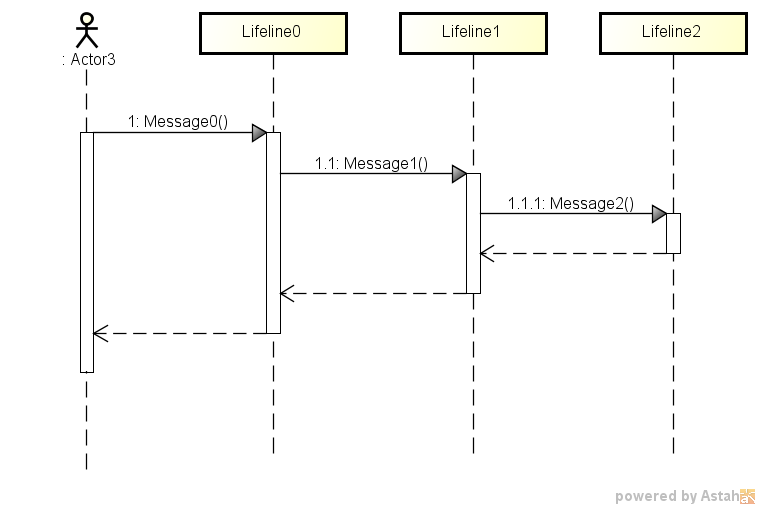
-
官方操作教學
能以更簡潔的文字與程式碼,傳達出程式設計背後的精神。
真正做到「以形寫神」的境界。